今回はInkscapeを使ったイラスト作りをやっていきたいと思います。
絵を描くことに自信がなくても大丈夫です!
この記事に書いてある方法は写真の上からなぞるような描き方なので、
誰でも簡単に動物のイラストが描けますよ!
それではさっそく操作していきましょう!
模範にする画像をインポート
すでに描きたいイラストが決まってる場合はそれと同じ画像を用意します。
つまり、猫のイラストを描くのであれば猫の画像を用意するということです。
私は猫が好きn…失礼、今回は猫のイラストで行きたいと思いますので、実家の猫をインポートします。
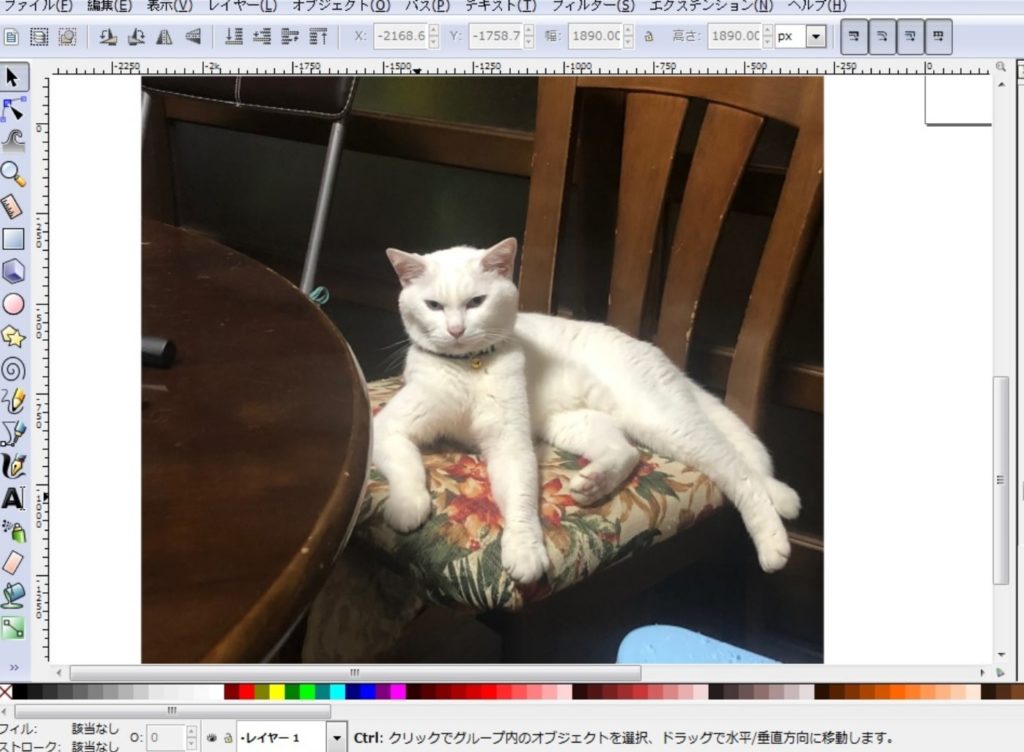
手順:ファイル→インポート→画像を選択
画像の上からペンツールで描く
模範画像のインポートが済んだらその上からなぞるようにペンツールでざっくり図形を作ります。
コツはとりあえず角で点を打っておくことです。
(この段階では大雑把でOK)
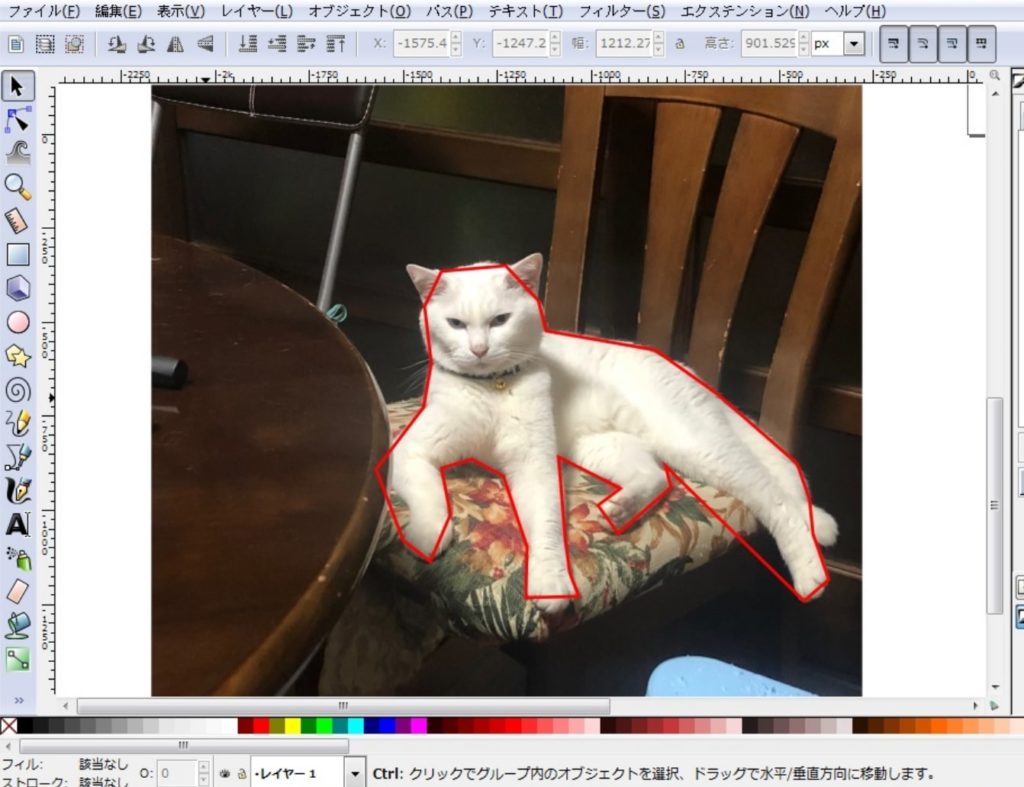
なぞった図の細かい調整
では次にざっくりなぞった図の線をノードツールで引っ張ったりして調整していきます。
細かい作業になるのでズームツールを使って拡大しながらやりましょう。
この辺で何を言ってるのかわからないという方は、
まずこちらの記事を読んでいただくとわかると思います。
ノードツール選択中はこのように点から髭のような線が出てくるので、
その髭を動かして線を調整もしくは線そのものを引っ張っても調整できます。
どうしてもうまい具合にラインがなぞれない場合は線の上をダブルクリックすると点が追加されますので、点を増やしたり減らしたりしながら調整していきましょう。
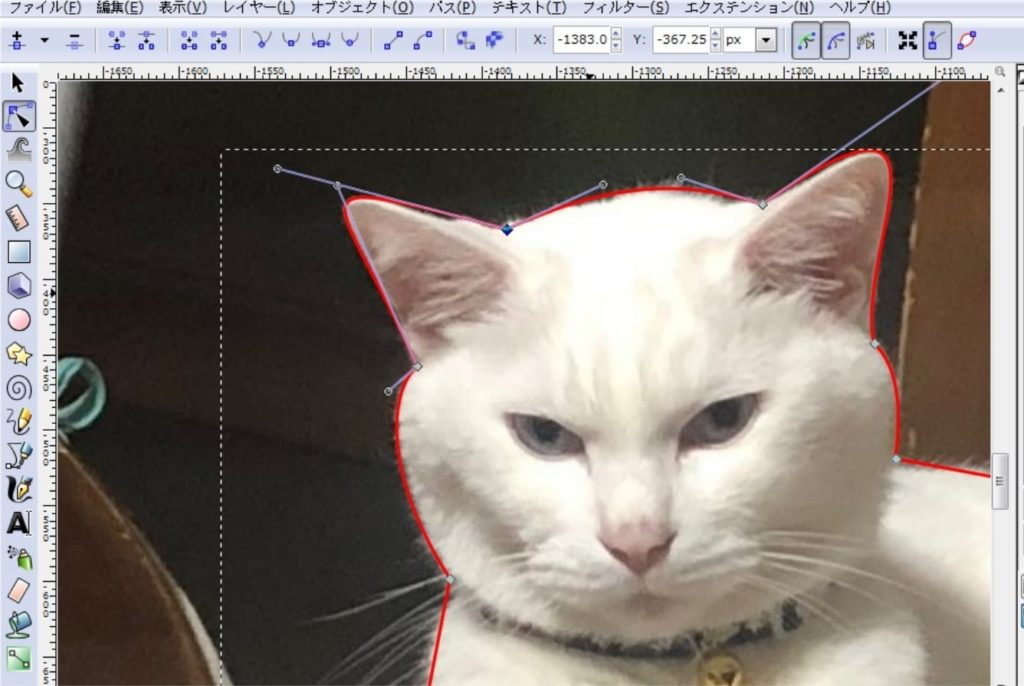
出来上がった図に色をつける
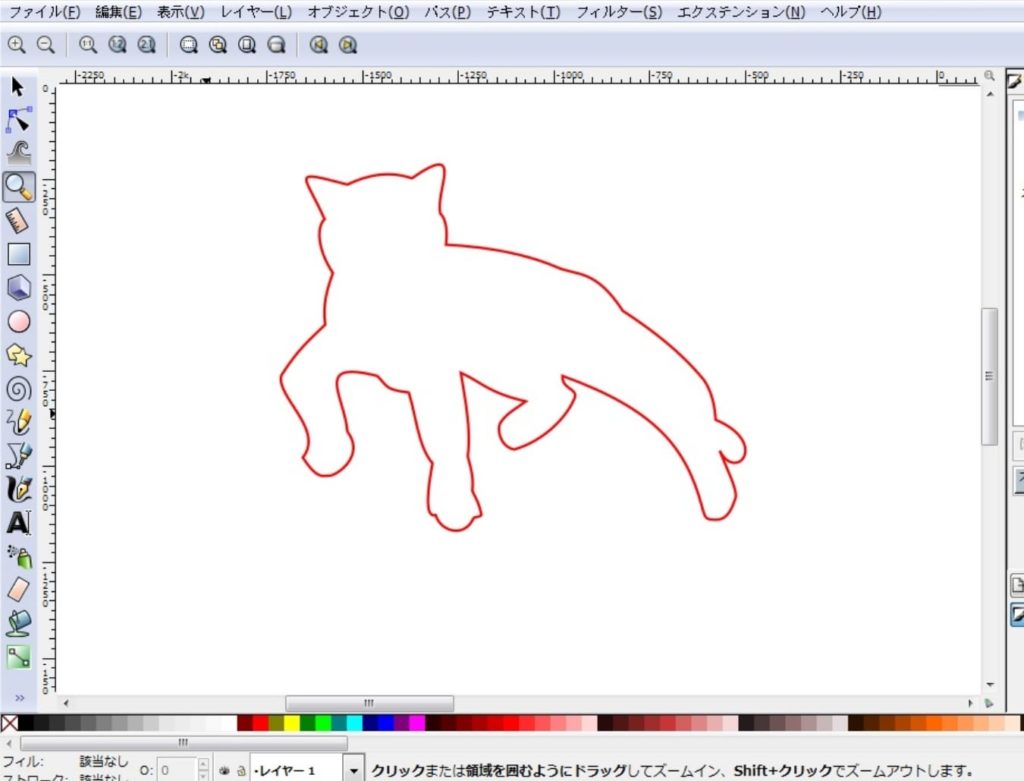
猫のイラストが描けたところでこちらに色をつけていきます。
このような感じでイラストができました。しかしこのままでは猫だとわかりづらいです。
写真のように何かの上でくつろいでいる猫だとわかるようにしましょう。
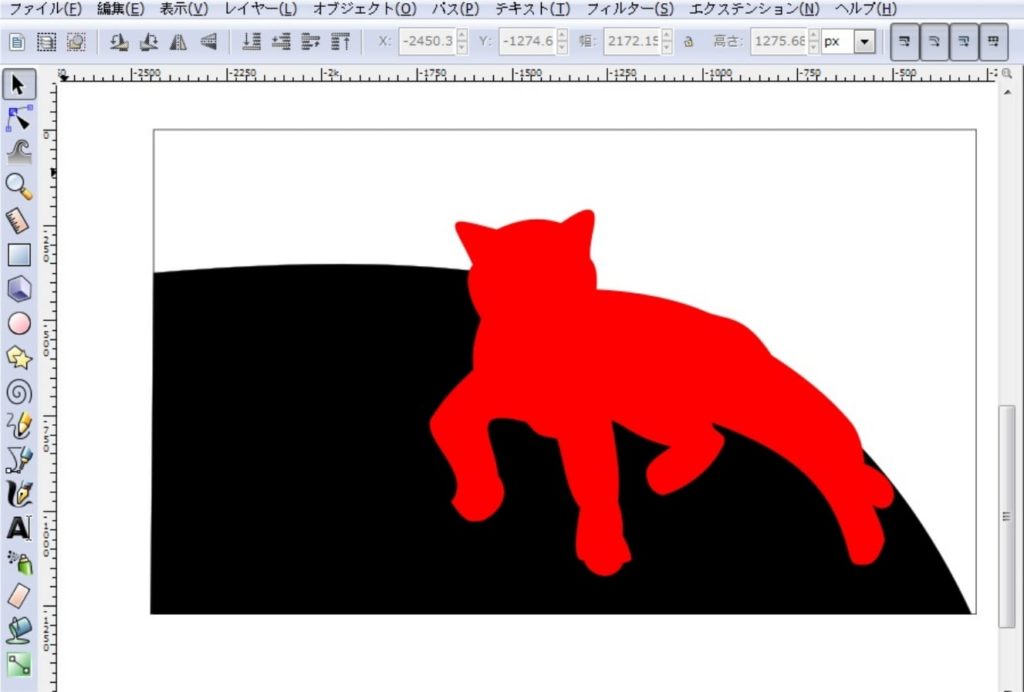
こんな感じでどうでしょう?
簡単に作りましたが、猫のシルエットになりました。
色の調節は簡単で猫の図形を選択したら右側に出てくる「フィルストーローク」の「フィル」で色を選択すると図形の中の色が変わります。
右隣の「ストロークの塗り」では図形の線の色が選択できます。
最後に
いかがでしたか?
この方法を使えば絵を描くのが苦手な方でも簡単に動物のイラストが作れますね^ ^
慣れてくれば目、鼻、口を追加していくことも可能だと思います。
最後までお付き合い頂き、ありがとうございます!
